Come recuperare password CIE
Ti sei accorto di non riuscire più ad accedere a uno dei servizi online che richiedono l’autenticazione tramite CIE (Carta d’Identità Elettronica) e, dopo qualche tentativo fallito, hai realizzato di aver dimenticato la password che hai creato in fase di attivazione della carta. Per questo motivo, vorresti recuperare la chiave d’accesso ma non sai bene come procedere in quanto non sei riuscito a trovare alcuna opzione per riuscirci.
Se le cose stanno come le ho appena descritte e, dunque, ti stai ancora chiedendo come recuperare password CIE, lascia che sia io a darti una mano e fornirti tutte le indicazioni di cui hai bisogno. Nei prossimi paragrafi di questa guida, infatti, ti mostrerò la procedura dettagliata per avviare la procedura di ripristino della password e avere la possibilità di impostarne una nuova. Inoltre, troverai anche le indicazioni relative al PIN che, come avrò modo di spiegarti, è un codice diverso rispetto alla password.
Se sei d’accordo, direi di non dilungarci oltre e vedere insieme come procedere. Mettiti comodo, prenditi tutto il tempo che ritieni opportuno e dedicati alla lettura delle prossime righe. Ti assicuro che, seguendo attentamente le indicazioni che sto per darti e provando a metterle in pratica, riuscirai a recuperare la password e il PIN della tua carta d’identità elettronica. Buona lettura e in bocca al lupo per tutto!
Indice
Informazioni preliminari

Prima di entrare nel vivo di questo tutorial e spiegarti nel dettaglio come recuperare password CIE, è bene fare una doverosa premessa iniziale e capire bene quali sono le differente tra password, PIN e codice app.
La password è la chiave d’accesso che, insieme al proprio codice fiscale o al numero della CIE, permette di accedere ai servizi che consentono questa modalità d’accesso: per esempio, è richiesta per entrare nel sito INPS o quello dell’Agenzia delle Entrate qualora venga selezionata l’opzione per accedere con CIE.
La password associata alla carta d’identità elettronica viene creata direttamente dall’utente in fase di attivazione della carta stessa, così come trovi spiegato nella mia guida su come attivare CIE. Questa deve essere composta da minimo di 10 e massimo 20 caratteri alfanumerici, di cui almeno una lettera maiuscola, una lettera minuscola, un numero e un simbolo. Inoltre, non può contenere più di 2 caratteri uguali consecutivi.
Il PIN, invece, è un codice di 8 cifre di cui 4 sono indicate nella documentazione che viene fornita nel momento di richiedere la carta d’identità elettronica e altre 4 che sono indicate nella documentazione fornita insieme alla CIE. Il codice in questione (che viene fornito insieme al PUK, utile per recuperare il PIN) è necessario per abilitare l’accesso ai servizi digitali online.
Infine, è disponibile anche il codice app, anche questo creato dall’utente nel momento di attivare e configurare l’app CieID. Il codice in questione è composto da 6 caratteri alfanumerici e serve per autorizzare l’accesso tramite CIE quando si sceglie questa modalità d’accesso. Anche se è obbligatorio impostarlo, il suo utilizzo può essere sostituito dal riconoscimento biometrico. Chiarito questo, vediamo come procedere.
Come recuperare password per CIE
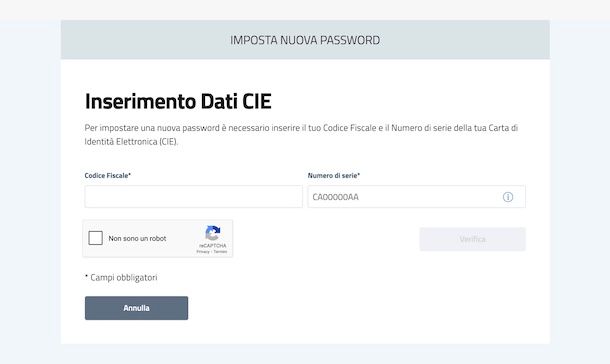
Per recuperare password per CIE è necessario specificare il proprio codice fiscale e il numero di serie della carta d’identità elettronica. Così facendo, è possibile verificare la propria identità e, successivamente, procedere a impostare una nuova password.
Procedendo da computer, collegati al sito ufficiale della CIE e premi sul pulsante Accedi, in alto a destra. Clicca, poi, sul pulsante Entra con CIE e, nella nuova schermata visualizzata, premi sull’opzione Richiedine una nuova che visualizzi in prossimità della voce Hai dimenticato la password?. In alternativa, puoi collegarti direttamente a questa pagina.
Adesso, inserisci il tuo codice fiscale nel campo apposito, digita il numero della tua CIE (lo trovi nella parte frontale della carta) nel campo Numero di serie, apponi il segno di spunta accanto alla voce Non sono un robot e fai clic sul pulsante Verifica.
Fatto ciò, inserisci il codice OTP che ti è stato inviato tramite email o SMS (a seconda del contatto che hai certificato) nel campo che visualizzi nella schermata Inserisci codice temporaneo OTP e premi sul pulsante Conferma, per verificare la tua identità.
A questo punto, nella sezione Modifica della Password, puoi creare una nuova password per la tua CIE, inserendola nei campi Scegli password e Conferma password. Tieni presente che la nuova chiave d’accesso non deve essere uguale a una delle ultime 5 password precedentemente impostate.
Infine, premi sul pulsante Continua e il messaggio Password correttamente modificata ti confermerà di aver impostato una nuova password per la tua CIE.
Ti segnalo che non è possibile recuperare la password (e neanche cambiarla) tramite l’app CieID per dispositivi Android e iPhone. Infatti, nella schermata d’accesso, premendo sull’opzione Non ricordi la password?, verrai automaticamente reindirizzato al sito ufficiale della CIE.
Questo significa che se preferisci procedere da smartphone o tablet dovrai utilizzare il browser installato sul tuo dispositivo (es. Chrome su Android e Safari su iPhone/iPad): in tal caso, puoi seguire le indicazioni che ti ho appena fornito in quanto non c’è alcuna differenza rispetto alla procedura per computer.
Come recuperare PIN CieID
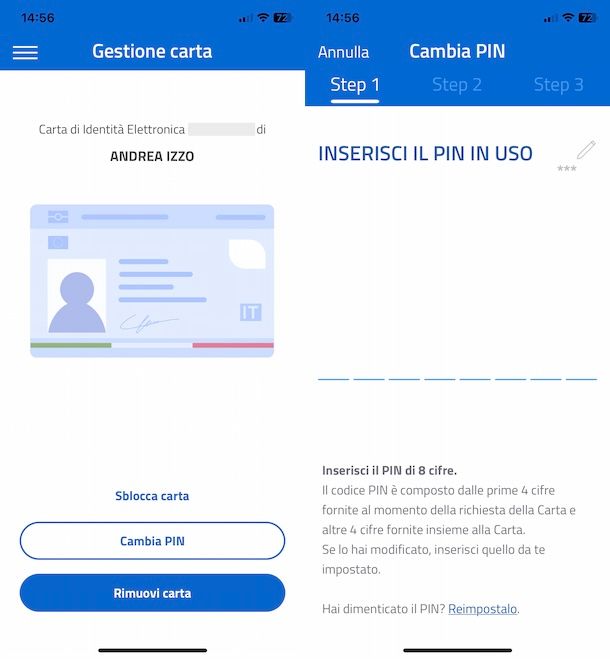
Per completezza d’informazione, vediamo anche come recuperare PIN CieID. Come ti ho già spiegato nelle righe iniziali di questa guida, le 8 cifre che compongono il PIN sono indicate nella documentazione relativa alla CIE.
Se, dunque, non ricordi il tuo PIN e non lo hai mai cambiato in passato, puoi semplicemente recuperare i documenti che ti sono stati forniti in fase di richiesta della CIE (nei quale troverai le prime 4 cifre del PIN) e quelli che ti sono stati spediti tramite posta insieme alla carta d’identità elettronica (nei quai troverai le altre 4 cifre).
Per impostare un nuovo PIN, invece, ti verrà chiesto di digitare il codice PUK: anche questo è composto da 8 cifre che trovi indicate nella documentazione che ti è stata fornita insieme alla CIE.
Per procedere, avvia dunque l’app CieID sul tuo smartphone, fai tap sul pulsante ☰, in alto a sinistra, seleziona l’opzione Gestione carta e, nella nuova schermata visualizzata, premi sul pulsante Cambia PIN.
Nella schermata Inserisci il PIN in uso, individua la voce Hai dimenticato il PIN? e seleziona la relativa opzione Reimpostalo. Inserisci, quindi, il codice PUK nel campo che visualizzi nella schermata Inserisci il codice PUK e procedi a creare un nuovo PIN, inserendolo nei campi Inserisci il nuovo PIN e Ripeti il nuovo PIN.
Come dici? Non ricordi neanche il codice PUK? In tal caso, nella schermata Inserisci il codice PUK, seleziona l’opzione Recuperalo che visualizzi in basso e premi sul pulsante Prosegui, per avviare la procedura di recupero. A tal proposito, potrebbe esserti utile la mia guida su come recuperare PIN e PUK della CIE.

Autore
Salvatore Aranzulla
Salvatore Aranzulla è il blogger e divulgatore informatico più letto in Italia. Noto per aver scoperto delle vulnerabilità nei siti di Google e Microsoft. Collabora con riviste di informatica e ha curato la rubrica tecnologica del quotidiano Il Messaggero. È il fondatore di Aranzulla.it, uno dei trenta siti più visitati d'Italia, nel quale risponde con semplicità a migliaia di dubbi di tipo informatico. Ha pubblicato per Mondadori e Mondadori Informatica.






